
Kabilang sa maraming mga tagapagpahiwatig na ginagamit sa mga istatistika, kinakailangan upang i-highlight ang pagkalkula ng pagkakaiba-iba. Dapat pansinin na mano-mano ang pagsasagawa ng pagkalkula na ito ay isang halip nakakapagod na gawain. Sa kabutihang palad, may mga tampok ang Excel upang i-automate ang proseso ng pagkalkula. Alamin ang algorithm para sa pagtatrabaho sa mga tool na ito.
Pagkalkula ng pagkakaiba-iba
Ang pagkakalat ay isang sukatan ng pagkakaiba-iba, na kung saan ay ang average na parisukat ng mga paglihis mula sa inaasahan sa matematika. Kaya, ipinahayag nito ang pagkalat ng mga numero na nauugnay sa average na halaga. Ang pagkalkula ng pagkakaiba-iba ay maaaring isagawa pareho ng pangkalahatang populasyon at sa pamamagitan ng sample.
Paraan 1: pagkalkula ng pangkalahatang populasyon
Upang makalkula ang tagapagpahiwatig na ito sa Excel batay sa populasyon, ang pagpapaandar DISP.G. Ang syntax para sa expression na ito ay ang mga sumusunod:
= DISP.G (Number1; Number2; ...)
Sa kabuuan, ang 1 hanggang 255 na mga argumento ay maaaring mailapat. Ang mga pangangatwiran ay maaaring alinman sa mga numerikal na halaga o sanggunian sa mga cell kung saan nakapaloob ang mga ito.
Tingnan natin kung paano makalkula ang halagang ito para sa isang saklaw na may numerical data.
- Piliin namin ang cell sa sheet kung saan ipapakita ang mga resulta ng pagkalkula ng pagkakaiba-iba. Mag-click sa pindutan "Ipasok ang function"inilagay sa kaliwa ng formula bar.
- Nagsisimula Tampok Wizard. Sa kategorya "Statistical" o "Kumpletuhin ang alpabetong listahan" naghahanap kami ng isang argumento na may pangalan DISP.G. Kapag nahanap, piliin ito at mag-click sa pindutan "OK".
- Ang pagsisimula ng window ng pag-andar ay nagsisimula. DISP.G. Itakda ang cursor sa bukid "Number1". Pumili ng isang hanay ng mga cell sa sheet na naglalaman ng isang serye. Kung mayroong maraming tulad na mga saklaw, pagkatapos ay maaari mo ring gamitin ang mga ito upang ipasok ang kanilang mga coordinate sa window ng mga argumento ng patlang "Number2", "Bilang 3" atbp. Matapos ipasok ang lahat ng data, mag-click sa pindutan "OK".
- Tulad ng nakikita mo, pagkatapos ng mga pagkilos na ito ang pagkalkula ay ginawa. Ang resulta ng pagkalkula ng pagkakaiba-iba mula sa populasyon ay ipinapakita sa isang naunang tinukoy na cell. Ito mismo ang cell kung saan direktang matatagpuan ang formula DISP.G.


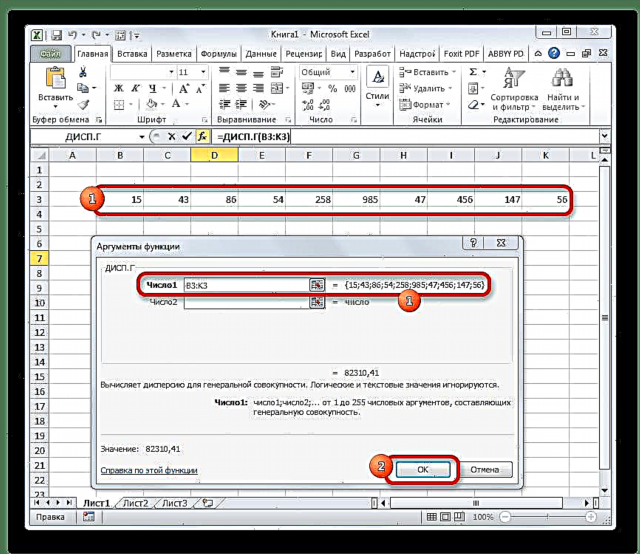
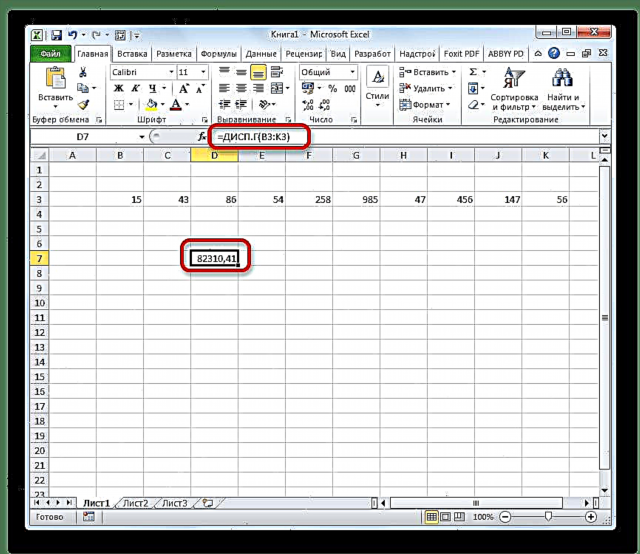
Aralin: Ang Wizard ng Tampok ng Excel
Paraan 2: pagkalkula ng sample
Sa kaibahan sa pagkalkula ng halaga mula sa pangkalahatang populasyon, sa pagkalkula para sa sample, ang denominator ay hindi nagpapahiwatig ng kabuuang bilang ng mga numero, ngunit mas kaunti. Ginagawa ito upang maitama ang pagkakamali. Isinasaalang-alang ng Excel ang nuance na ito sa isang espesyal na pag-andar na idinisenyo para sa ganitong uri ng pagkalkula - DISP.V. Ang syntax nito ay kinakatawan ng mga sumusunod na formula:
= DISP.V (Number1; Number2; ...)
Ang bilang ng mga argumento, tulad ng sa nakaraang pag-andar, ay maaari ring mag-iba mula 1 hanggang 255.
- Piliin ang cell at sa parehong paraan tulad ng nakaraang oras, tumakbo Tampok Wizard.
- Sa kategorya "Kumpletuhin ang alpabetong listahan" o "Statistical" naghahanap ng isang pangalan "DISP.V". Matapos natagpuan ang formula, piliin ito at mag-click sa pindutan "OK".
- Ang window ng mga argumento ng function ay inilunsad. Pagkatapos ay nagpapatuloy kami sa isang ganap na katulad na paraan, tulad ng kapag ginamit ang nakaraang operator: itakda ang cursor sa larangan ng argumento "Number1" at piliin ang lugar na naglalaman ng serye ng numero sa sheet. Pagkatapos ay mag-click sa pindutan "OK".
- Ang resulta ng pagkalkula ay ipapakita sa isang hiwalay na cell.
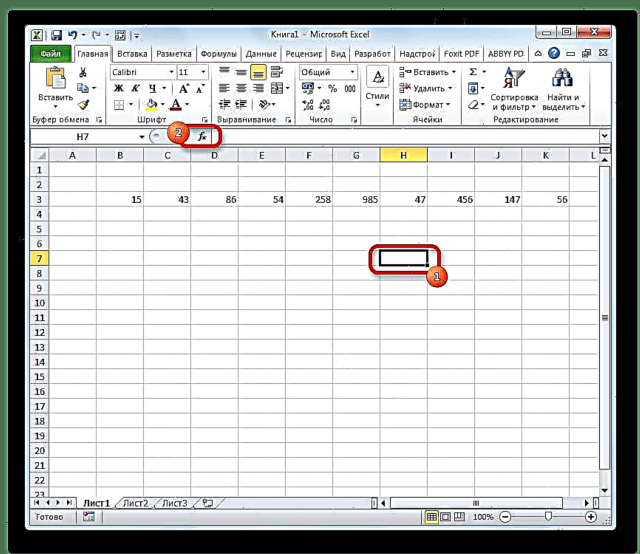



Aralin: Iba pang mga pag-andar sa istatistika sa Excel
Tulad ng nakikita mo, ang programa ng Excel ay lubos na mapadali ang pagkalkula ng pagkakaiba-iba. Ang istatistika na ito ay maaaring kalkulahin ng application, kapwa sa pangkalahatang populasyon at sa sample. Sa parehong oras, ang lahat ng mga aksyon ng gumagamit ay talagang bumababa lamang upang ipahiwatig ang hanay ng mga numero na maproseso, at ang Excel ang gumagawa ng pangunahing gawain mismo. Siyempre, makakatipid ito ng isang makabuluhang halaga ng oras ng gumagamit.











